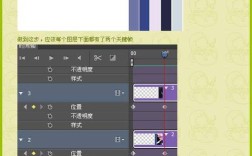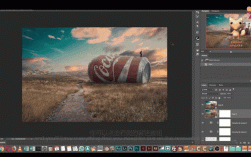Photoshop CS6是一款功能强大的图像处理软件,除了常规的图片编辑功能外,它还内置了时间轴功能,可以用来制作简单的动画,通过时间轴面板,用户可以创建帧动画或视频时间轴动画,实现图层、位置、不透明度等属性的动态变化,下面将详细介绍如何使用Photoshop CS6制作动画,包括准备工作、创建帧动画、设置关键帧、调整动画属性以及导出动画等步骤。
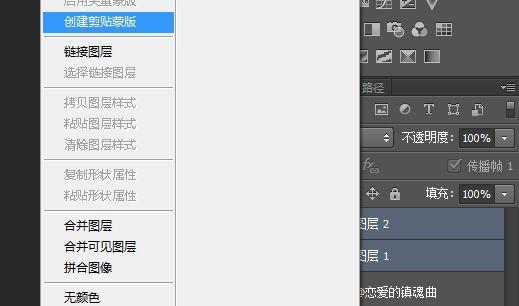
准备工作:打开时间轴面板
在开始制作动画前,首先需要确保时间轴面板已打开,点击菜单栏中的“窗口”选项,在下拉菜单中选择“时间轴”,此时会弹出时间轴面板,时间轴面板有两种模式:“帧动画”和“视频时间轴”,对于简单的逐帧动画或GIF制作,建议选择“帧动画”模式;如果需要制作更复杂的动画,如带时间线的视频效果,可选择“视频时间轴”模式,本文以帧动画为例进行说明。
创建帧动画的基本步骤
-
新建文档:打开Photoshop CS6后,新建一个文档,设置合适的尺寸(如500x500像素),背景根据需求选择透明或颜色,如果是制作GIF动画,建议选择背景透明,以便在导出后能嵌入其他场景。
-
准备图层:动画的基础是图层,每个图层对应动画中的一个状态,制作一个弹跳的小球动画,需要创建多个图层,分别绘制小球在不同位置的状态,可以通过复制图层并调整图层位置来实现,例如将小球从画布底部移动到顶部,再复制多个帧并调整小球的位置。
-
创建帧:在时间轴面板中,点击“新建帧”按钮,可以添加一个新的关键帧,默认情况下,新帧会复制前一帧的内容,通过修改当前帧的图层内容(如移动小球、改变颜色或隐藏图层),可以创建不同的动画状态。
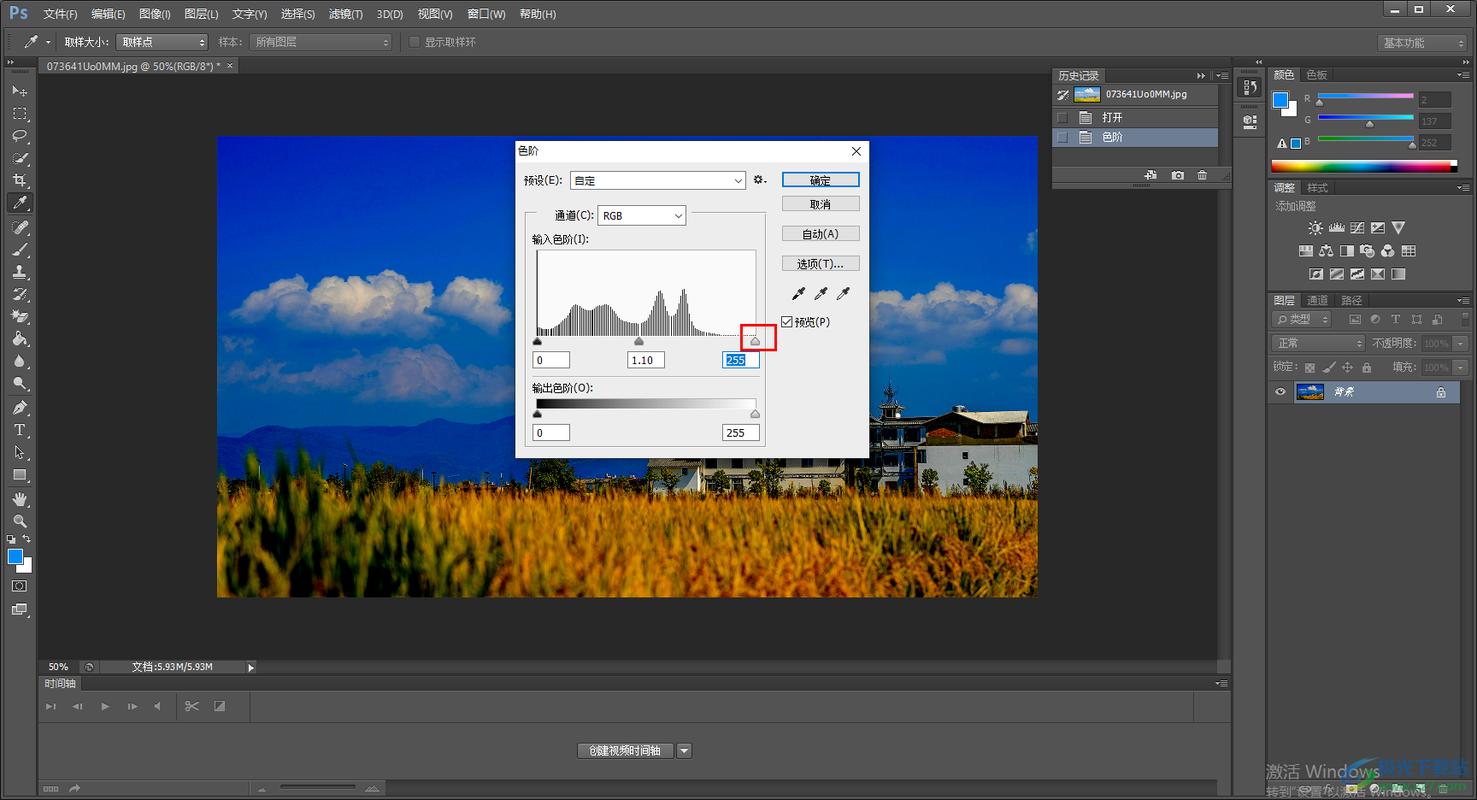 (图片来源网络,侵删)
(图片来源网络,侵删)
设置动画属性
-
设置帧延迟时间:每一帧的延迟时间决定了动画的播放速度,在时间轴面板中,点击某一帧下方的“延迟时间”选项(默认为0秒),可以选择预设时间(如0.1秒、0.5秒)或自定义时间,制作快速闪烁的动画,可将延迟时间设置为0.1秒;制作缓慢过渡的动画,则可设置为1秒或更长。
-
循环选项:在时间轴面板的右下角,点击“循环选项”按钮,可以选择动画的循环方式,常见的选项包括“一次播放”(不循环)、“永远循环”(无限循环)或“循环次数”(自定义循环次数),制作网页加载动画,通常选择“永远循环”。
-
过渡效果:如果需要创建平滑的动画效果,可以使用“过渡”功能,选中某一帧,点击时间轴面板中的“过渡”按钮,设置过渡的帧数(如添加5帧过渡),Photoshop会自动生成中间帧,实现图层位置、不透明度等属性的渐变效果,制作小球从左到右移动的动画,只需设置起始帧和结束帧的位置,使用过渡功能即可生成中间的移动过程。
预览和优化动画
在制作过程中,可以通过点击时间轴面板中的“播放”按钮预览动画效果,如果发现动画速度过快或过慢,可以调整帧的延迟时间;如果动画不够流畅,可以增加过渡帧或调整关键帧的位置,还可以通过“优化动画”功能减少文件大小,特别是在制作GIF动画时,点击“时间轴面板菜单”中的“优化动画”,可以选择“颜色数量”或“删除重复帧”等选项,降低动画体积。
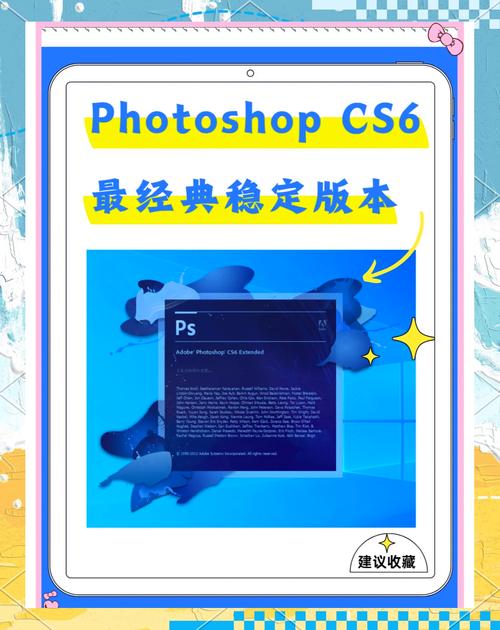
导出动画
完成动画制作后,需要将其导出为合适的格式,对于帧动画,最常用的导出格式是GIF,点击菜单栏中的“文件”>“导出”>“存储为Web所用格式(旧版)”,在弹出的对话框中,选择“GIF”格式,并设置“颜色表”和“损耗”等参数(通常选择“自适应”颜色表,损耗设为0以保持画质),点击“存储”即可生成GIF文件,如果需要导出为视频格式(如MP4),可以选择“视频时间轴”模式,并导出为QuickTime格式。
进阶技巧:使用视频时间轴制作复杂动画
对于更复杂的动画,如带有时间线的视频效果,可以切换到“视频时间轴”模式,在该模式下,可以通过添加关键帧来控制图层属性的变化,例如在0秒时设置图层不透明度为0%,在2秒时设置为100%,实现淡入效果,还可以添加音频、调整图层混合模式或使用蒙版功能,制作更丰富的动画效果。
相关问答FAQs
问题1:Photoshop CS6制作的动画文件过大,如何优化?
解答:优化动画文件大小可以从以下几个方面入手:一是减少帧的数量,删除不必要的重复帧;二是降低帧的分辨率,如将文档尺寸缩小;三是减少颜色数量,在“存储为Web所用格式”中选择“限制颜色表”;四是启用“损耗”功能(通常设为5-10),适当降低画质以减小文件体积,避免使用过多的图层和复杂的滤镜效果,也有助于控制文件大小。
问题2:如何在Photoshop CS6中制作循环播放的GIF动画?
解答:制作循环播放的GIF动画需要设置循环选项,在时间轴面板中,点击右下角的“循环选项”按钮,选择“永远循环”即可实现无限循环,确保动画的起始帧和结束帧状态一致,避免循环时出现跳跃,制作一个旋转的齿轮动画,需要让齿轮在最后一帧回到初始位置,再通过循环选项实现无缝播放。